Litmus Builder Essentials:了解我们的电子邮件生成器
已发表: 2021-06-05了解任何新的软件应用程序可能是一项艰巨的任务。 即使是经过深思熟虑和设计精美的界面,对于初学者来说也可能会让人不知所措,这使得入门过程有点挑战。
Litmus Builder 可让您快速构建和测试对您的受众最重要的电子邮件客户端,并使用可重用的 HTML 和 CSS 代码片段以及预先测试的模板来减少错误并保持品牌一致性。 对于希望在整个电子邮件制作过程中显着提高生产力的个人和团队来说,这是一个理想的解决方案。 它充满了改进工作流程的功能和工具,我们希望确保您对所有这些都感到满意。
考虑到这一点,我们将开始关于使用 Litmus Builder 的基本知识的四部分系列。 在第一部分(您现在正在阅读)中,我们将讨论创建新文档、设置首选项和 Builder 界面。 第二部分和第三部分将重点介绍使用 Builder 进行编码、测试和改进团队工作流程。 第四部分是关于在 Builder 中创建 HTML 电子邮件的最佳实践。
让我们开始吧,看看 Litmus Builder 如何帮助您进行自己的电子邮件营销。
开始一个新文件
首次登录 Litmus 时,您会看到仪表板,您可以在其中找到 Litmus 中的所有当前电子邮件,并且可以选择创建新电子邮件。 主页仪表板如下所示:
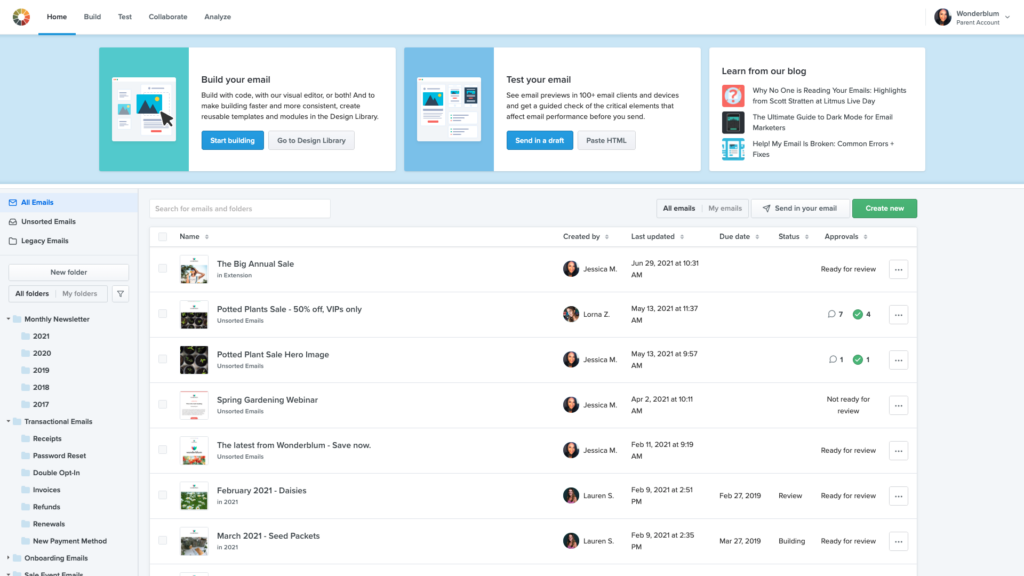
您可以使用搜索栏或左侧的文件夹找到您的电子邮件。 如果您最初创建了电子邮件,请单击“我的电子邮件”以缩小搜索范围。
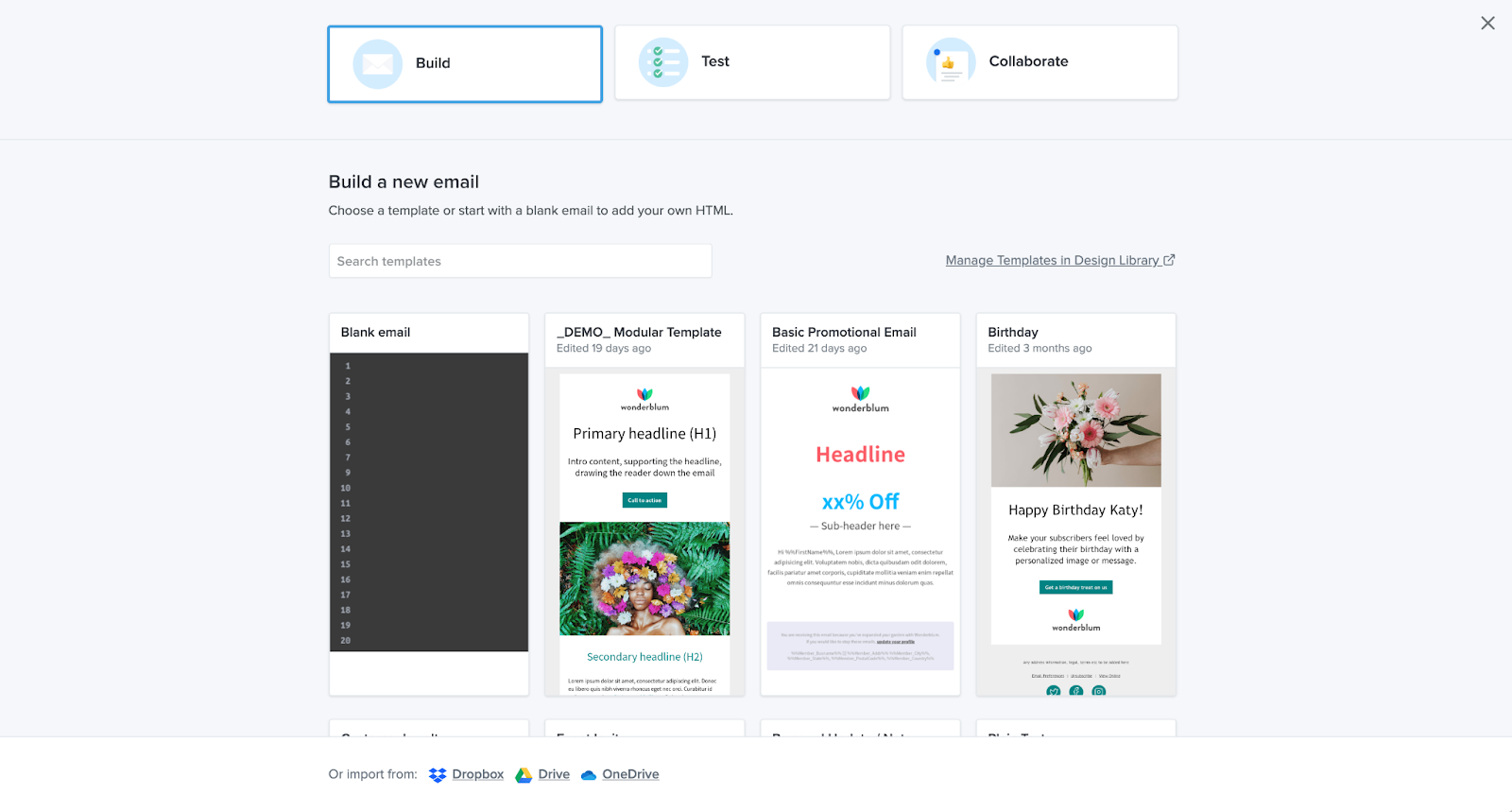
有几种方法可以在 Builder 中开始新电子邮件,包括导入代码或复制和粘贴 HTML。
首先,单击绿色的“创建新”按钮。 设置项目名称以轻松识别项目,然后选择“构建”。 在此屏幕中,您可以:
- 从一封空白电子邮件开始添加您自己的 HTML。
- 选择一个模板来编辑您的内容。
- 从云共享解决方案导入 HTML。
您还可以通过电子邮件将现有活动发送到 Builder。
在主屏幕上,导航到滑块菜单中的发送草稿按钮。 在下一个屏幕上,您将看到您的 Litmus 电子邮件地址。 将您的电子邮件服务提供商 (ESP) 的电子邮件发送到此测试地址。
收到后,您会在 Litmus 主屏幕上找到该电子邮件。 您可以保存此电子邮件地址,并在您想要创建新的 Builder 项目时随时将其发送至该地址,而无需手动复制和粘贴代码。
当您看到您的电子邮件时,将鼠标悬停在电子邮件名称上并选择Builder以打开 Builder 并开始工作!
导航生成器
Litmus Builder 包含许多用于加速电子邮件开发、测试和共享的强大工具。 假设您从模板创建了项目。 您将看到以下内容:
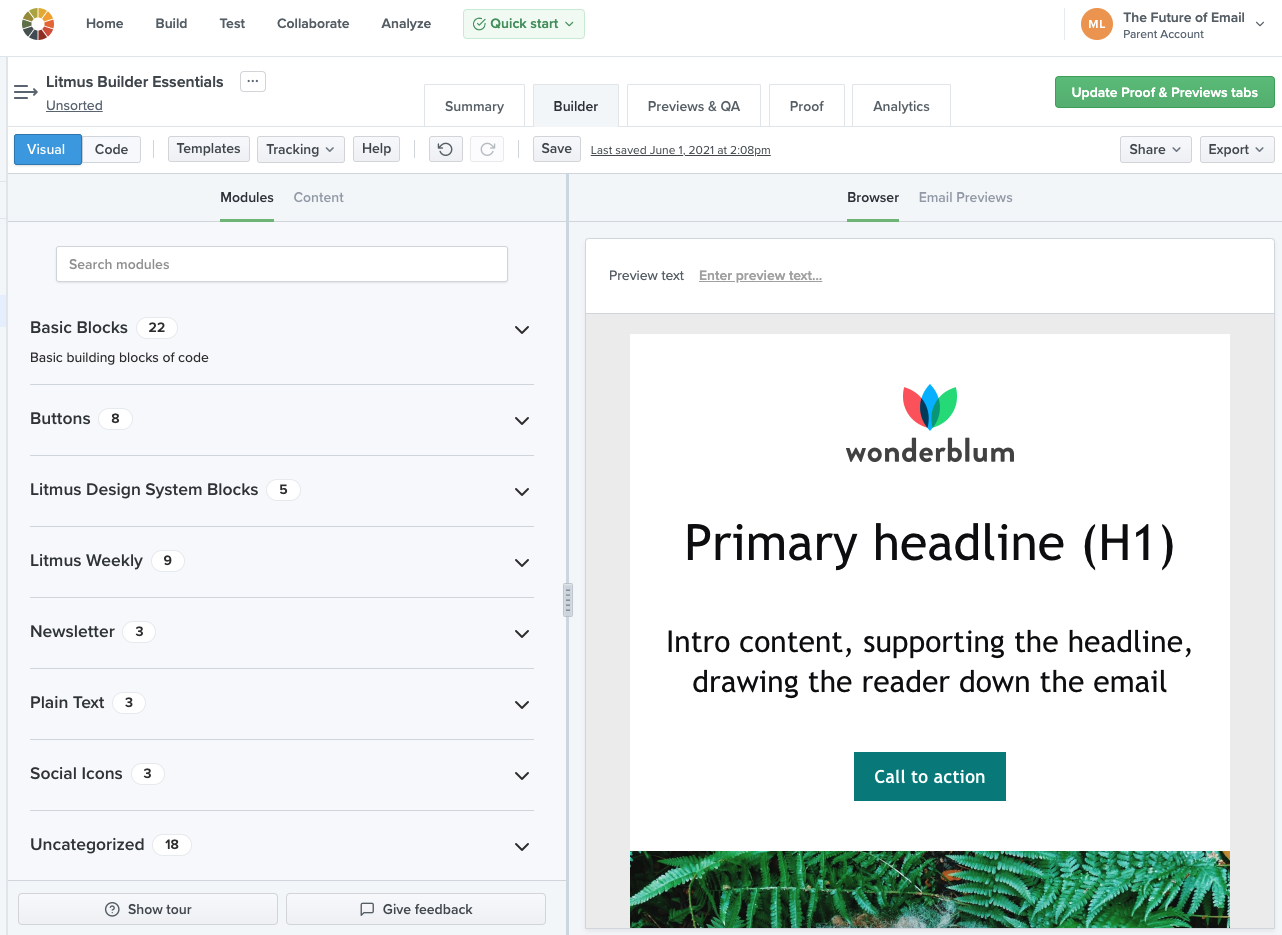
可视化编辑器允许您利用模板和代码模块轻松构建您的电子邮件。 此工具非常适合可能没有很强编码技能的团队成员。
切换到代码视图,你会看到:
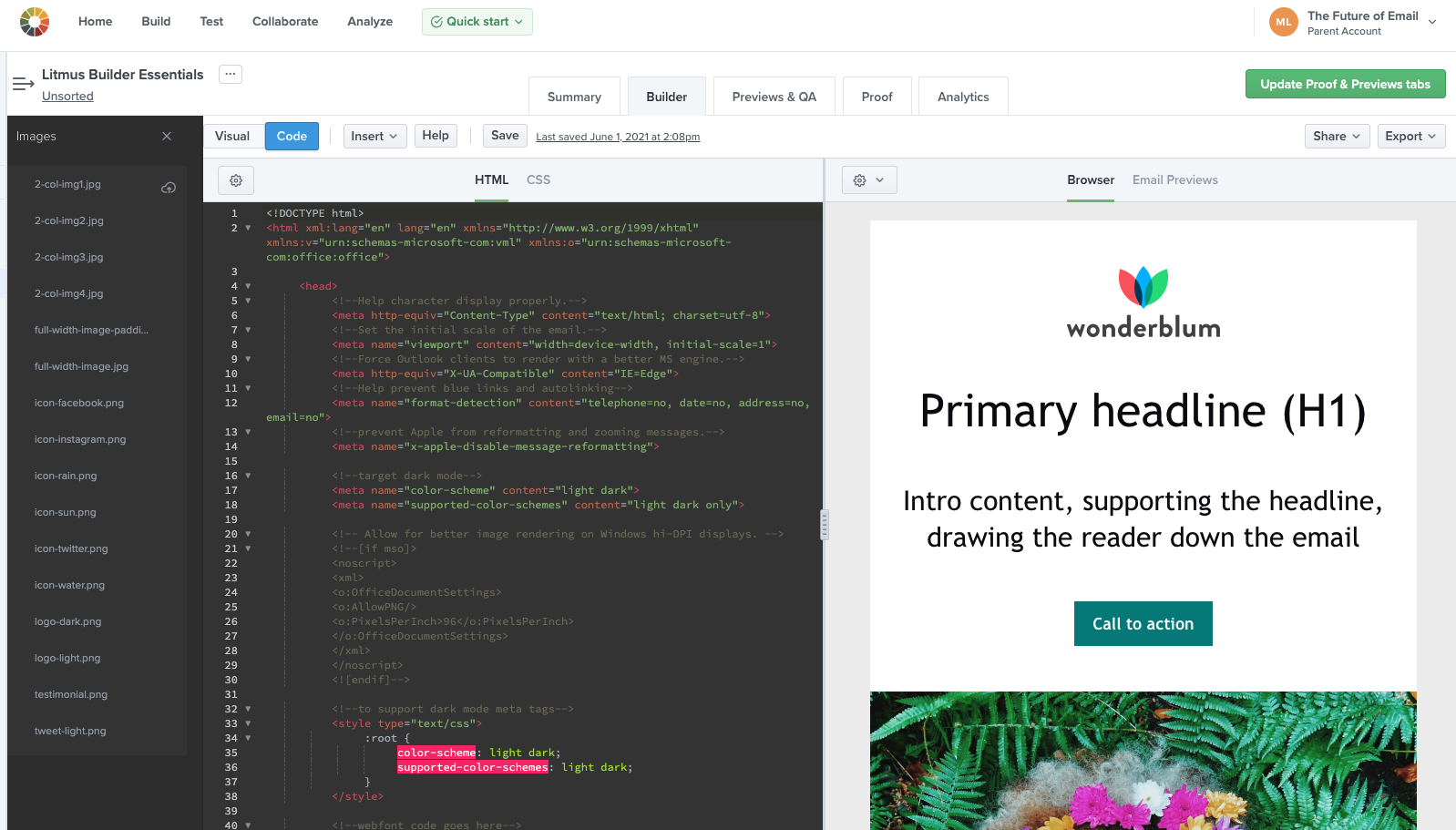
左侧的代码编辑器是您为电子邮件编写 HTML 和 CSS 的地方。 它具有许多内置功能,使开发尽可能简单。 我们将在下一篇文章中深入研究这些。
右侧的预览窗格允许您在 100 多个不同的电子邮件客户端中查看电子邮件的预览、在编写代码时实时查看更改、使用网格视图导航代码以及打开和关闭图像。
您还将在编辑器和预览窗格上方看到一个菜单栏和工具栏。 虽然我们将在下一篇文章中更深入地研究这些工具栏,但让我们熟悉菜单栏中的不同选项。
菜单栏
菜单栏是您可以访问特定于 Builder 的设置以及对打开的电子邮件和 Builder 项目执行某些操作的地方。 以下是您可以使用菜单栏执行的所有操作:
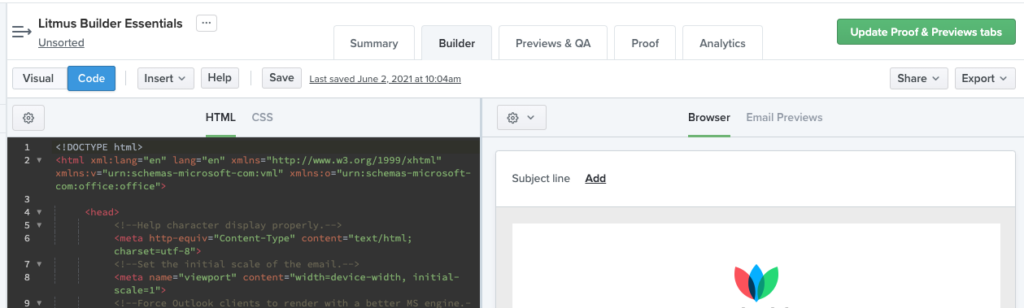
可视化和代码允许您在可视化和代码编辑器界面之间来回切换。
在代码视图中,您将看到Insert ,它提供了几个选项:
Partial选项会打开 Partials 库,您可以在其中创建、保存和更新可以拉入任何活动的代码部分(仅在代码编辑器中可用)。 部分是动态的,因此如果您更新部分,这些更改将传播到使用该部分的任何电子邮件。 这非常适合不经常更改并在电子邮件活动中重复使用的内容,例如页眉和页脚。
摘录选项打开片段图书馆,在那里你可以创建,保存,并可以在任何活动中使用更新的代码片段。 与部分不同,代码段直接将代码粘贴到您的电子邮件中,因此您可以针对每个广告系列自定义它们。 片段非常适合按钮、内容部分甚至 CSS 样式等内容。
“图像”选项允许您上传要包含在电子邮件中的图像内容。
UTM 代码打开一个简单的屏幕,让您可以快速轻松地将跟踪代码应用到电子邮件中的链接。
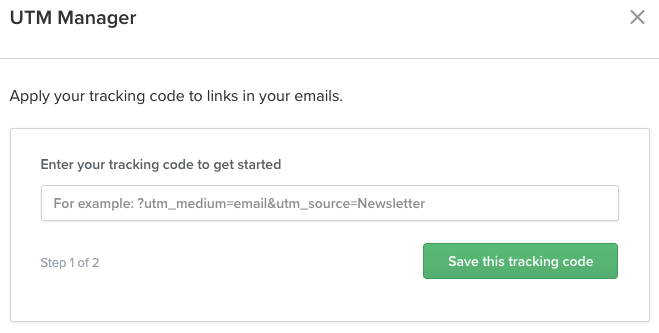
Litmus 跟踪选项会打开一个弹出窗口,帮助您插入 Litmus 电子邮件分析跟踪代码,让您深入了解您的订阅者正在使用哪些电子邮件客户端和设备、您的电子邮件在世界何处被阅读、电子邮件阅读时间以及其他参与度指标。 电子邮件分析仅适用于 Plus 和 Enterprise 计划。
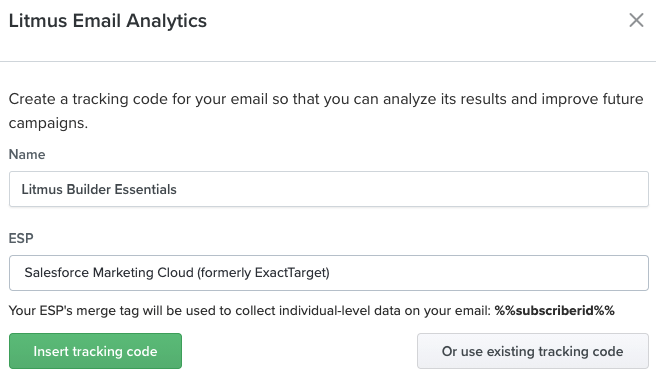
替换模板选项会打开模板库,它为您提供 60 多个专业构建的电子邮件模板,用作您的营销活动的起点。
沿着我们的菜单移动:
帮助按钮在新选项卡中打开 Builder 的帮助文档,您可以在其中找到有关我们强大的电子邮件代码编辑器的常见问题解答。
保存按钮允许您保存电子邮件和进度。
在您看到带有日期和时间戳的上次保存时,单击该链接会将您带到电子邮件更改的历史记录,让您一目了然地查看电子邮件活动的演变,并在万一情况下恢复到以前的版本出了些问题。
Share可让您创建可共享的链接和/或发送测试电子邮件。 我们在 Litmus Builder Essentials 系列的后续文章中更深入地介绍了这一点:团队如何使用我们的电子邮件构建器。
单击导出可轻松复制或下载您的 HTML 或将您的电子邮件同步到支持的 ESP。 连接后,每次在 Litmus 中保存时,您的电子邮件都会自动在 ESP 中保持最新。

在Visual视图中,您会看到一些不同的东西……
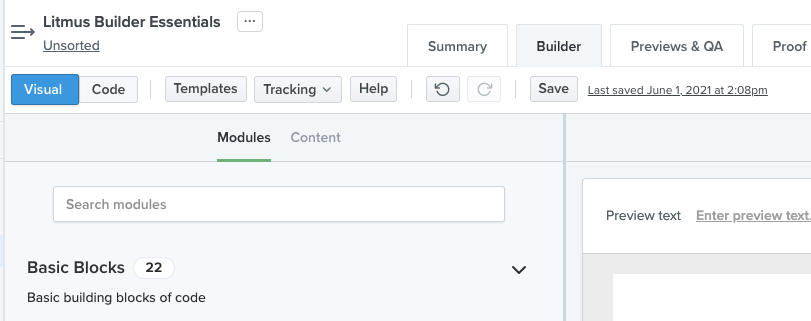
模板的作用与替换模板相同,您可以使用跟踪来插入您的 UTM 代码和 Litmus Email Analytics 代码。 要插入片段和图像,您将从模块面板添加它们。 部分在可视化编辑器中不可用。 您仍然可以使用Help 、 Save和Last Saved功能。 但是,现在您还会得到一个逆时针圆形箭头来撤消您的最后一步,以及一个顺时针圆形箭头来重做您刚刚倒带的操作。
现在让我们转到菜单的右侧,这对于 Visual 和 Code 视图都是相同的:
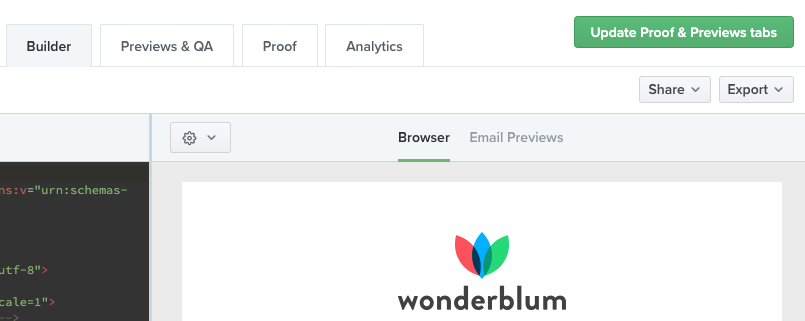
“共享”按钮提供了共享电子邮件公共链接或发送测试电子邮件的选项。
最后,“导出”按钮可让您将电子邮件从 Builder 同步到 ESP,从电子邮件中复制 HTML,或下载 HTML 以供将来参考。
设置构建器首选项
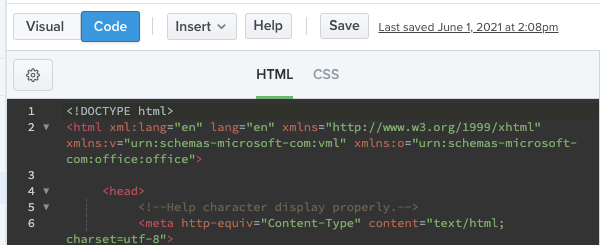
在代码编辑器视图中,您将在代码编辑器窗格上方看到一个齿轮图标。 选择齿轮图标可以访问“设置”面板。 在“设置”面板中,您可以根据自己的喜好自定义 Builder 代码编辑器,并利用 Builder 提供的一些强大工具。
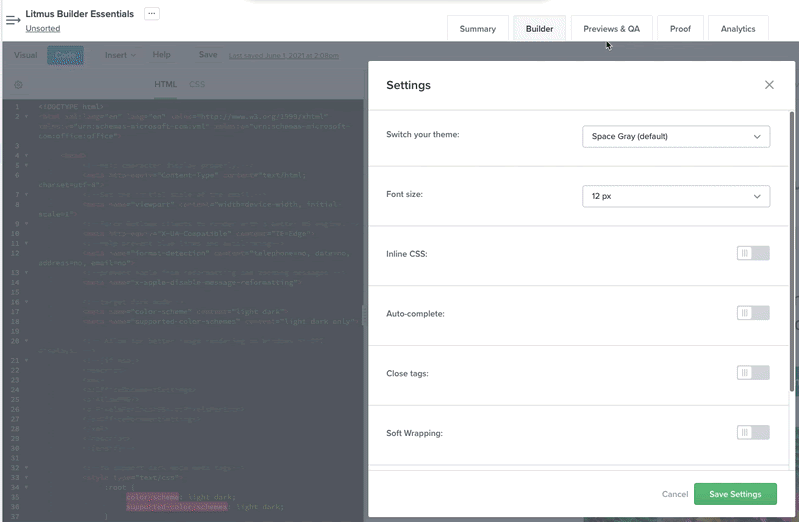
Builder 附带了许多不同的配色方案,可以应用于代码编辑器。 使用切换主题下拉菜单,您可以选择最适合您首选编码风格的配色方案。 有多种浅色和深色主题可供选择,经典的深空灰色是默认主题。
字体大小下拉菜单可让您为文本编辑器选择合适的字体大小。 虽然默认的 12px 大小适用于大多数人,但您可以选择更大(或更小)的字体大小,以便在构建电子邮件活动时更轻松地阅读文本。
其他六个切换允许您打开和关闭特定的 Builder 功能。
内联 CSS允许您将 HTML 和 CSS 分开(这可以使开发更容易)并自动编译。 我们将在 Litmus Builder Essentials 系列的下一篇文章中看到它是如何工作的。
自动完成添加了在编码时查看常见 HTML 元素选项列表的功能。 您可以滚动列表并选择一个元素,然后将其添加到您的代码中。
关闭标签选项允许自动关闭文档中任何打开的 HTML 标签,确保没有恶意的打开标签影响您的电子邮件活动的呈现。
Soft Wrapping有助于提高代码的可读性,而Indentation和Tab Width选项让您可以自定义编辑器,以在由来已久的 tab 与空格的争论中选择一方。
构建器设置是特定于帐户的,非常适合团队。 不同的团队成员可以保存自己的个人偏好,而不必担心覆盖其他人设置的偏好。
在 Builder 中共享电子邮件
Litmus Builder 提供了多种方式来共享您的电子邮件活动,无论是发给同事以供审阅、您自己的电子邮件帐户进行测试,还是您的 ESP 以进行最终发送。 可以在 Builder 的右上角找到用于共享电子邮件的所有选项。
单击“共享”按钮时,您有两个选项可供选择:获取可共享链接或发送测试电子邮件。
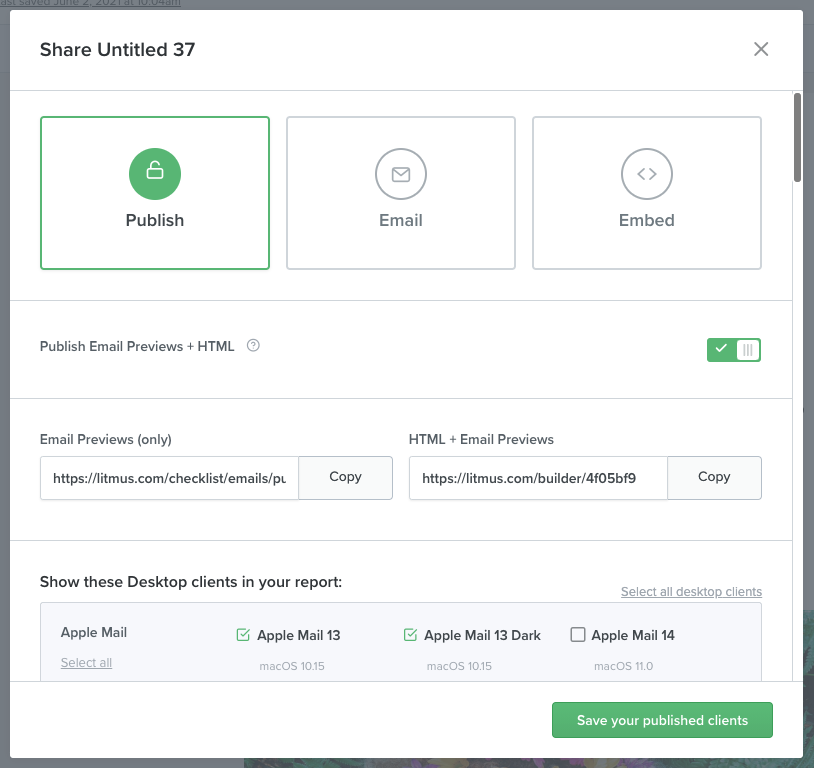
获取可共享链接选项会打开一个对话框,供您通过三种方式共享您的电子邮件:
- 发布,它会生成可用于共享电子邮件预览的 URL,无论是否包含营销活动的 HTML。 您甚至可以选择在发布的页面上显示哪些电子邮件客户端。
- 电子邮件,可让您通过电子邮件发送营销活动的副本,让您可以快速访问自己收件箱中的预览。 您可以选择哪些 Litmus 用户接收它。
- Embed ,它为您提供将 Builder 文档嵌入网页的代码。
发送测试电子邮件选项只是让您快速访问上述电子邮件对话框。
还有一个带有三个选项的导出按钮:同步到 ESP、复制 HTML 或下载 HTML。
使用同步到 ESP选项,快速将您的电子邮件与任何连接的 ESP 同步(如果您还没有连接,请添加一个新的)。 我们目前提供许多流行的 ESP 来同步,包括 Salesforce Marketing Cloud、Mailchimp、Campaign Monitor、Acoustic Campaign、Marketo、HubSpot、Pardot 和 Eloqua。
ESP Sync 会将您的 HTML 和图像推送到您的 ESP,在此过程中正确写入图像路径,为您提供从 Builder 到最终发送的最快路径。
从“导出”按钮,您还可以复制 HTML ,它会弹出一个带有已编译 HTML 的弹出窗口,您可以单击一次以立即复制到剪贴板。 有一个按钮可以将编译后的 HTML 下载到 zip 文件中,这与单击“导出”菜单中的“下载 HTML ”相同。
立即开始使用 Litmus Builder
既然您对 Litmus Builder 的界面感到满意,为什么不试一试呢? 它专为电子邮件营销而构建,可让任何人(无论编码技能如何)快速创建品牌一致、无错误的电子邮件。
已经是 Litmus 客户? 直接进入。否则,免费试用 Litmus 并亲眼看看 Builder 如何让您的电子邮件生活更轻松。
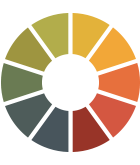 | Litmus Builder 不仅仅是构建电子邮件 在对您的受众最重要的电子邮件客户端上快速构建和 QA 测试,并利用可重复使用的电子邮件模块和模板来减少错误并保持品牌一致性。 查看所有福利 → |
在我们的 Litmus Builder Essentials 系列中了解更多信息
- 您在这里:Litmus Builder Essentials,第一部分:了解我们的电子邮件生成器
- Litmus Builder Essentials,第二部分:在我们的电子邮件生成器中创建
- Litmus Builder 要点,第三部分:团队如何使用 Litmus Builder
- Litmus Builder Essentials,第四部分:在 Builder 中创建 HTML 电子邮件模板的最佳实践
